Πώς να μεταφέρετε βίντεο από το iPad στον υπολογιστή
Γνωρίζουμε πόσο ειρηνικό και ικανοποιητικό είναι αυτόπαρακολουθήστε τα αγαπημένα μας βίντεο στη μεγαλύτερη οθόνη του PC από ό, τι στο iPad. Λοιπόν, υπάρχουν ενσωματωμένα εργαλεία κοινής χρήσης που παρέχονται από το iOS για τη μεταφορά βίντεο από ένα iPad · ωστόσο, δεν υπάρχει καμία αμφιβολία ότι θα πρέπει να αντιμετωπίσετε προβλήματα ποιότητας. Η ποιότητα των βίντεο μειώνεται από την υψηλή ποιότητα σε πολύ χαμηλή ποιότητα. Λοιπόν, ο λόγος πίσω από αυτό είναι η διατήρηση εύρους ζώνης. Εάν θέλετε να μάθετε πώς μπορείτε να μεταφέρετε βίντεο από το iPad σε υπολογιστή χωρίς να παρεμποδίζετε την ποιότητα των πολύτιμων βίντεό σας στο iPad σε έναν υπολογιστή, θα πρέπει να βρείτε τρόπους για να ολοκληρώσετε αυτό το έργο χωρίς να διαταράξετε την ποιότητα του βίντεο. Στο παρακάτω άρθρο συζητήσαμε τους καλύτερους τρόπους επίλυσης του προβλήματος "Μεταφορά βίντεο από το iPad σε υπολογιστή".
Ο τρόπος 1: Χρησιμοποιήστε το βοηθητικό πρόγραμμα εισαγωγής των Windows
Ο πρώτος τρόπος για να μάθετε πώς να ανεβάζετε βίντεο από το iPad στον υπολογιστή είναι να χρησιμοποιήσετε το βοηθητικό πρόγραμμα εισαγωγής των Windows. Ακολουθήστε τα παρακάτω απλά βήματα για τη μεταφορά βίντεο με αυτήν τη μέθοδο.
Βήμα 1: Πρώτα πρέπει να συνδέσετε το iPad με τον υπολογιστή σας με τη βοήθεια καλωδίου USB.
Βήμα 2: Τώρα από το παράθυρο αυτόματης αναπαραγωγής απλά επιλέξτε την επιλογή "Εισαγωγή εικόνων και βίντεο με Windows".

Βήμα 3: Τώρα επιλέξτε τα βίντεο που θέλετε να μεταφέρετε και πατήστε στο κουμπί Εισαγωγή. Με αυτό όλα τα επιλεγμένα βίντεο θα μεταφερθούν από το iPad στο φάκελο "Οι εικόνες μου". Μπορείτε επίσης να αποθηκεύσετε τα βίντεό σας σε κάποιο άλλο φάκελο σύμφωνα με την επιθυμία σας.
Τρόπος 2: Χρησιμοποιήστε την Εξερεύνηση των Windows
Ο επόμενος τρόπος να μάθετε πώς να εισάγετε βίντεο απόΤο iPad στο PC είναι χρησιμοποιώντας την Εξερεύνηση των Windows. Με πολλούς τρόπους, τα Windows είναι πολύ καλύτερα από άλλα για να έχουν πρόσβαση στα βίντεο και τις εικόνες. Μπορείτε επίσης να μεταφέρετε βίντεο iPad χωρίς προβλήματα ποιότητας χρησιμοποιώντας την Εξερεύνηση των Windows. Ακολουθήστε τα παρακάτω βήματα για τη μεταφορά βίντεο χρησιμοποιώντας την Εξερεύνηση των Windows.
Βήμα 1: Πρώτα πρέπει να συνδέσετε το iPad με τον υπολογιστή σας με τη βοήθεια καλωδίου USB.
Βήμα 2: Τώρα στον υπολογιστή σας, κάντε διπλό κλικ στο εικονίδιο του iPhone που βρίσκεται κάτω από την επιλογή Φορητές συσκευές.
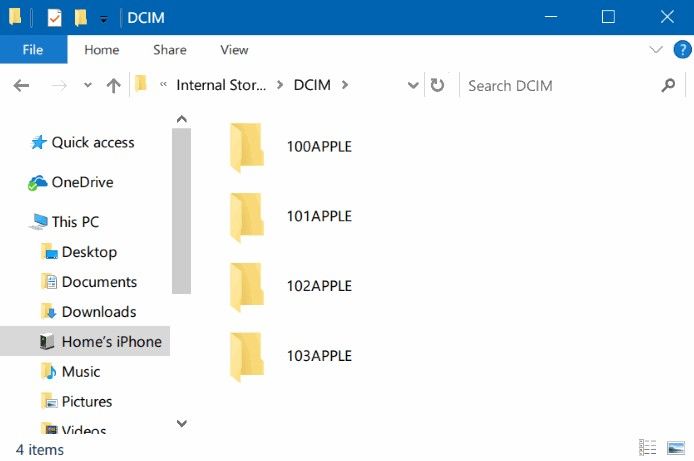
Βήμα 3: Τώρα ακολουθήστε την Εσωτερική αποθήκευση >> DCIM για να δείτε όλα τα βίντεο του iPad σας. Απλά επιλέξτε τα βίντεο που θέλετε να μεταφέρετε.
Βήμα 4: Τώρα αντιγράψτε και μεταφέρετε όλα τα επιλεγμένα βίντεο στο φάκελο που θέλετε να τα αποθηκεύσετε στον υπολογιστή σας.
Ένα σημαντικό σημείο εδώ είναι ότι μόνο τα βίντεο που λαμβάνονται με την ενσωματωμένη κάμερα του iPad μπορούν να μεταφερθούν στον Η / Υ. Άλλα βίντεο που συγχρονίζονται με το iTunes δεν μπορούν να μεταφερθούν.
Τρόπος 3: Χρησιμοποιήστε το iTunes για τη μεταφορά βίντεο από το iPad στον υπολογιστή
Για να μεταφέρετε βίντεο στο PC από το iPad χρησιμοποιώντας το iTunesέχει ένα όριο όσον αφορά τα βίντεο θεωρούνται. Αυτό σημαίνει ότι κάποιος μπορεί να μεταφέρει μόνο βίντεο που έχουν αγοράσει στη βιβλιοθήκη iTunes από το iPad. Ωστόσο, αυτός ο τρόπος είναι ακόμα χρήσιμος σε περίπτωση που αγοράσατε από το iTunes Store αρκετό αριθμό ταινιών. Ακολουθήστε τα παρακάτω βήματα για να μάθετε "πώς να μεταφέρετε βίντεο από υπολογιστή σε Apple iPad".
Βήμα 1: Στο PC ανοίξτε το iTunes και, στη συνέχεια, συνδέστε το iPad σε αυτό χρησιμοποιώντας ένα καλώδιο USB. Το iPad θα ανιχνευθεί αυτόματα από το iTunes.

Βήμα 2: Μεταβείτε στο Αρχείο >> Συσκευές >> Μεταφορά Αγορών από το iPad. Θα το βρείτε στην επάνω αριστερή γωνία.
Με αυτό το iTunes όλα τα αντικείμενα που αγοράστηκαν από το iPad θα εισαχθούν αυτόματα στη βιβλιοθήκη iTunes-τα βίντεό σας επίσης. Τώρα μπορείτε να απολαύσετε τα βίντεο iPad σας στον Η / Υ.
Τρόπος 4: Μεταφορά βίντεο από το iPad σε υπολογιστή χρησιμοποιώντας το Google Drive
Ένας άλλος τρόπος να μάθεις πώς να βρεις βίντεο από το iPadστο PC είναι μέσω του Google Drive. Συνήθως ταιριάζει με κάθε τύπο χρήστη - Mac ή Window. Ακολουθήστε τα παρακάτω απλά βήματα για να μάθετε πώς μπορείτε να αποκτήσετε βίντεο από το iPad σε υπολογιστή χρησιμοποιώντας το Google Drive.
Βήμα 1: Στην ανοιχτή εφαρμογή Google Drive του iPad.
Βήμα 2: Τώρα πρέπει να προσθέσετε το βίντεό σας στο Google Drive κάνοντας κλικ στο εικονίδιο + που βρίσκεται στην επάνω δεξιά γωνία. Τώρα πήρε το Ανεβάστε φωτογραφίες ή βίντεο >> Camera Roll. Τώρα απλά επιλέξτε τα βίντεο που θέλετε να μεταφορτώσετε.
Βήμα 3: Έχετε υπομονή μέχρι να ολοκληρωθεί η διαδικασία φόρτωσης. Για να αποκτήσετε πρόσβαση στα βίντεό σας, μεταβείτε στο πρόγραμμα περιήγησης >> Google Drive. Τώρα κατεβάστε τα βίντεο.
Τρόπος 5: Μεταφορά επιλεκτικών βίντεο από το iPad σε υπολογιστή με το iCareFone
Αν δεν μπορείτε να μεταφέρετε βίντεο χρησιμοποιώνταςοι παραπάνω τρόποι, ο τελευταίος τελευταίος τρόπος είναι η χρήση του https://www.tenorshare.com/products/icarefone.html. Το εργαλείο είναι ένα λογισμικό πολλαπλών λειτουργιών που παρέχει την απαραίτητη υποστήριξη στις συσκευές που χρησιμοποιούν το iOS. Εκτός από την παροχή βοήθειας για τη μεταφορά βίντεο από το iPad σε υπολογιστή, το λογισμικό είναι επίσης επαγγελματίας που παρέχει ένα χέρι βοήθειας σε σενάρια όπως η ενίσχυση της απόδοσης του iPhone, η επισκευή του iOS 11, καθώς και η μεταφορά άλλων δεδομένων από συσκευές. Ακολουθήστε τα παρακάτω βήματα για να μάθετε πώς να μεταφέρετε βίντεο από το iPad σε υπολογιστή.
Βήμα 1: Συνδέστε το iPad με τον υπολογιστή σας και ανοίξτε το Tenorshare iCareFone. Κάντε αναζήτηση "Διαχείριση" στην αρχική σελίδα και κάντε κλικ στο Βίντεο.

Βήμα 2: Όλα τα βίντεο iPad θα ανιχνευθούν αυτόματα από το λογισμικό. Cherry στο κέικ είναι, όλα τα βίντεο θα ταξινομηθούν επίσης σύμφωνα με τον πραγματικό φάκελο.

Βήμα 3: Τώρα απλά περιηγηθείτε στα βίντεο και επιλέξτε αυτό που θέλετε να εισαγάγετε. Αφού γίνει, κάντε κλικ στο "Εξαγωγή".
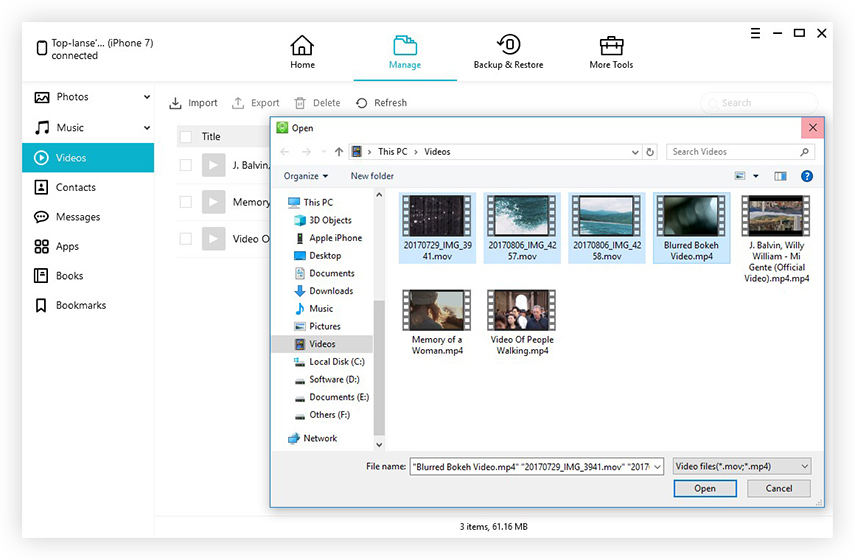
Στο παραπάνω άρθρο, έχουμε τους 5 πρώτους τρόπους ναγνωρίζετε "πώς να μεταφέρω ένα βίντεο από το iPad σε υπολογιστή". Ελπίζουμε ένας από τους τρόπους που θα σας βοηθήσουν να μεταφέρετε τα βίντεό σας από το iPad στον υπολογιστή σας. Συνιστάται ιδιαίτερα το Tenorshare iCareFone να μεταφέρει τα βίντεό σας σε υπολογιστή από το iPad χωρίς κανένα πρόβλημα ποιότητας. Το εργαλείο θα εισαγάγει όλα τα βίντεο με την ίδια ποιότητα. Μοιραστείτε τα σχόλιά σας εάν υπάρχουν στον παρακάτω σύνδεσμο σχολίων.









